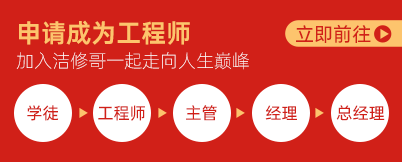洁修哥-互联网到家服务行业标杆品牌;着力聚焦家电维修、上门安装、开锁换锁、管道疏通、防水补漏等家庭维修服务。
打印机无法打印全解析:原因排查与解决策略,一文读懂常见故障
在日常办公和学习生活中,打印机扮演着至关重要的角色。然而,当打印机突然罢工,无法正常打印时,无疑会给我们带来诸多不便。本文将围绕“打印机无法打印的原因和解决方法有哪些”这一主题,通过详细分析各种可能的故障原因,并提供对应的解决方案,帮助大家快速解决问题。
Q1:打印机无法打印的常见硬件问题及解决方法是什么? A1:
墨盒或硒鼓耗尽:检查墨盒或硒鼓剩余量,如不足则需更换新的。
纸张卡顿或缺纸:打开打印机盖板查看内部是否有卡纸,如有应小心移除;确保进纸槽有足够且正确的纸张。
打印机连接异常:检查USB线、网络线或者无线连接是否正常,重新插拔接口或重启路由器等设备以重置连接。
Q2:打印机无法打印的软件相关问题如何处理? A2:
驱动程序缺失或过时:访问打印机制造商官方网站下载并安装最新的驱动程序。
打印队列堵塞:在电脑上查看打印任务列表,取消未完成的打印作业,清理打印队列。
设置错误:确认打印机属性中的纸张大小、方向、质量等选项设置正确,以及打印机默认为“已启用”状态。
Q3:操作系统或应用程序导致的无法打印如何解决? A3:
系统服务停止或禁用:检查操作系统的服务中,与打印机相关的服务是否开启,如Print Spooler服务等。
权限设置不当:确保当前账户拥有打印权限,可在用户账户控制面板中进行调整。
应用软件兼容性问题:尝试在其他支持打印的应用程序中测试打印功能,若能正常打印,则可能是原应用软件与打印机不兼容,需寻找对应软件的更新版本或联系软件提供商寻求技术支持。
Q4:网络打印机无法打印怎么办? A4:
网络连接问题:确认打印机和计算机都处于同一局域网内,并能够正常通信,可尝试ping命令测试网络连通性。
IP地址冲突或错误:在网络打印机管理界面检查其IP地址是否正确,避免与其他设备冲突,同时确保电脑端设置的也是正确的IP地址。
共享设置不正确:确保打印机已被主机正确设置为共享,并授予所有需要使用打印机的用户足够的访问权限。
总结来说,打印机无法打印的问题多种多样,从硬件到软件,再到网络环境,都有可能导致此现象的发生。因此,在遇到此类问题时,我们需要根据实际情况进行逐一排查,按照上述建议进行相应的操作,相信多数打印机故障都能迎刃而解。同时,养成定期维护打印机的良好习惯,对延长打印机使用寿命和提高工作效率也大有裨益。
相关推荐

 上门服务
上门服务  联系我们
联系我们